Excel表格文字竖着排列的设置方法
WPS表格
1、选中需要竖向排列文字的单元格或区域,右击--设置单元格格式;

2、选择“对齐”选项卡,选中右侧的“文字竖排”前面的框。
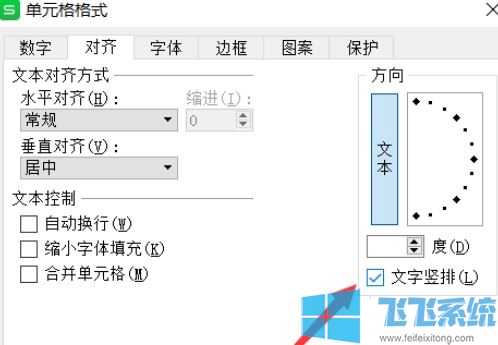
3、点击“确认”,这是就可以看到文字成竖向排列了。
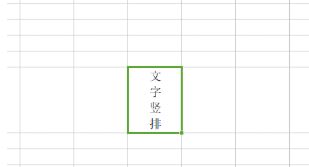
office Excel
1、如下图所示,我们选中A1单元格,然后点击【开始】-【对其方式】-【竖排文字】(横到竖转换完成)
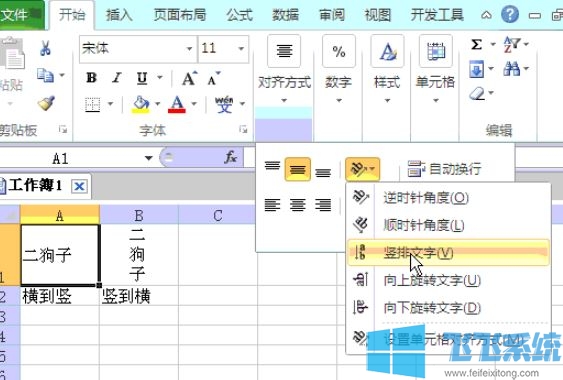
以上便是飞飞系统给大家介绍的表格里文字竖着排列的操作方法~
分享到:

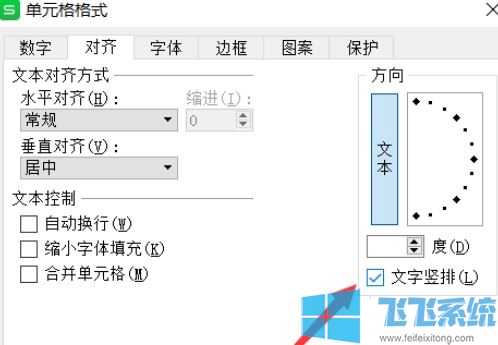
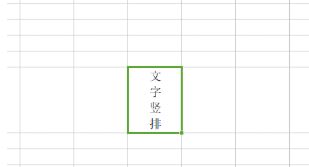
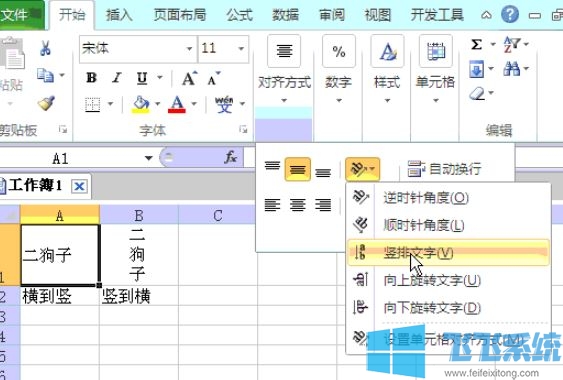
Copyright @ 2022 飞飞系统 feifeixitong.com